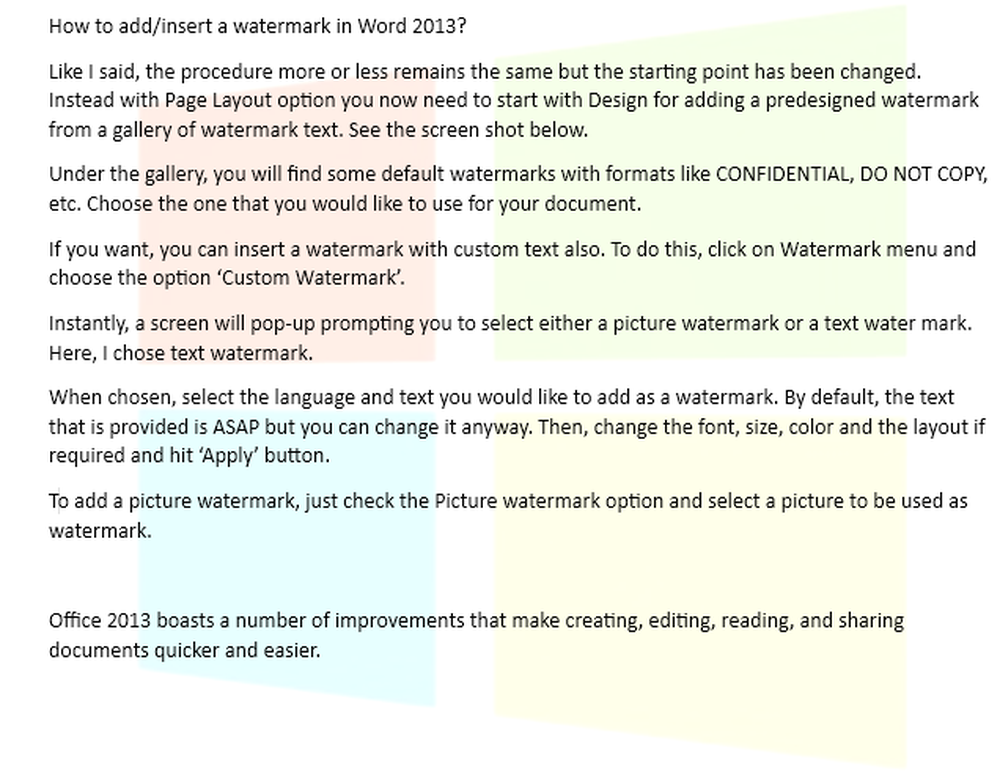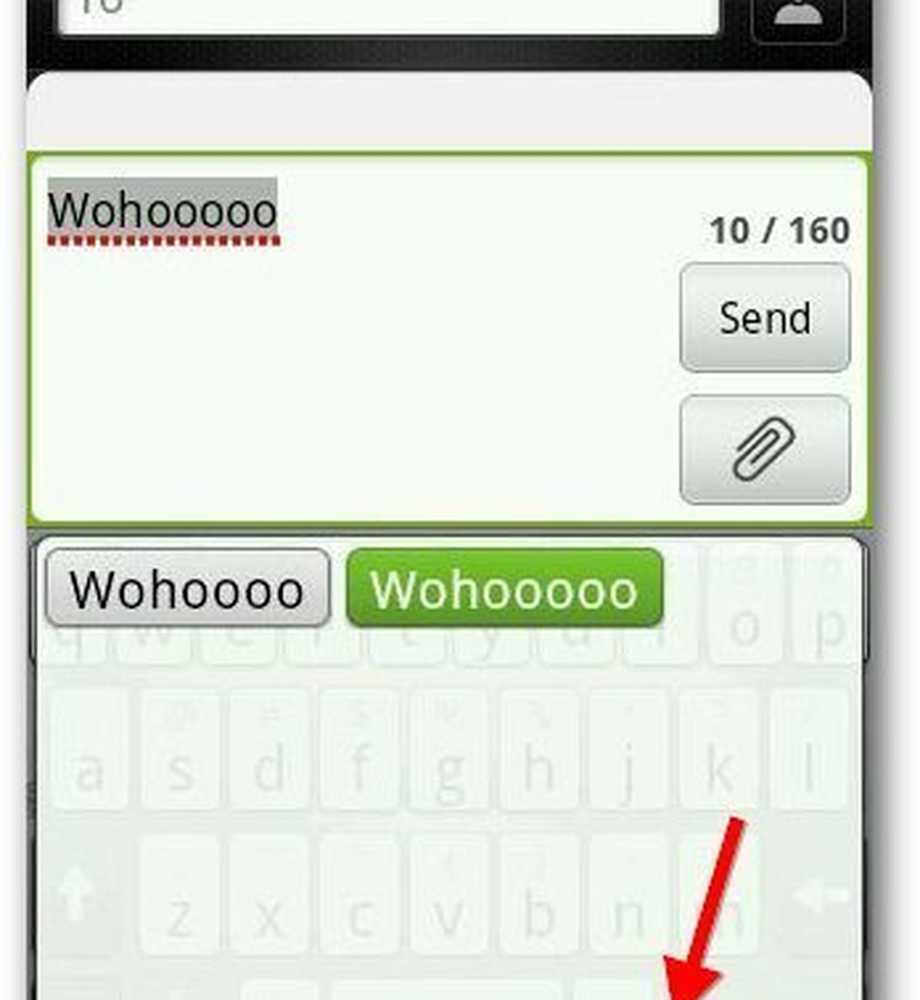Cum se adaugă fonturile personalizate în Windows 7

 Când lucrați la un proiect și doriți să-i dați o senzație originală, un font personalizat poate fi util. În Windows 7, Microsoft a adăugat o interfață utilizator ușor de folosit pentru instalarea și gestionarea fonturilor, ceea ce reprezintă un upgrade frumos față de metoda anterioară de tragere și plasare pe care am avut-o în Windows Vista și XP.
Când lucrați la un proiect și doriți să-i dați o senzație originală, un font personalizat poate fi util. În Windows 7, Microsoft a adăugat o interfață utilizator ușor de folosit pentru instalarea și gestionarea fonturilor, ceea ce reprezintă un upgrade frumos față de metoda anterioară de tragere și plasare pe care am avut-o în Windows Vista și XP.Descărcarea unui font personalizat este simplă, iar mai multe site-uri web le oferă gratuit. Există, de asemenea, unele site-uri de fonturi plătite, dar gratuit este prețul groovy să plătească.
Iată doar câteva site-uri de fonturi gratuite pentru referință.
- http://www.1001freefonts.com
- http://www.dafont.com
- http://www.urbanfonts.com
- http://www.fontspace.com
- http://www.free-fonts.com
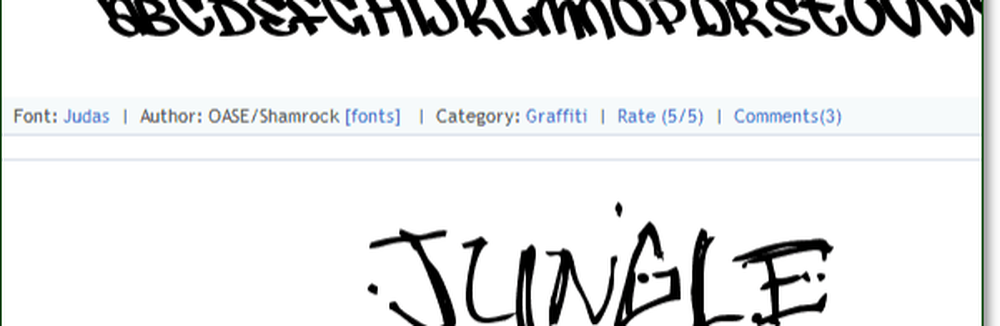
Odată ce ați găsit un font care vă place, continuați și descărcați-l. Asigurați-vă că ați luat versiunea Windows, deoarece unele sunt formatate separat pentru Mac. Fișierul de fonturi ar trebui să fie .ttf, dar probabil că au comprimat-o într-un fișier .zip pentru a economisi spațiu, astfel încât să nu vă panicați dacă nu vedeți un fișier .ttf imediat.
Dacă întâmpinați probleme la vizualizarea extensiilor de fișiere (cum ar fi .ttf sau .zip la sfârșitul numelui fișierului), citiți acest articol groovy pentru o soluție!
Instalați fonturi personalizate în Windows 7
1. Odată ce ați descărcat un font pe care îl doriți, va trebui Dublu click .ttf fișier. Dacă descărcarea este în format .zip, va trebui să o extrageți mai întâi.
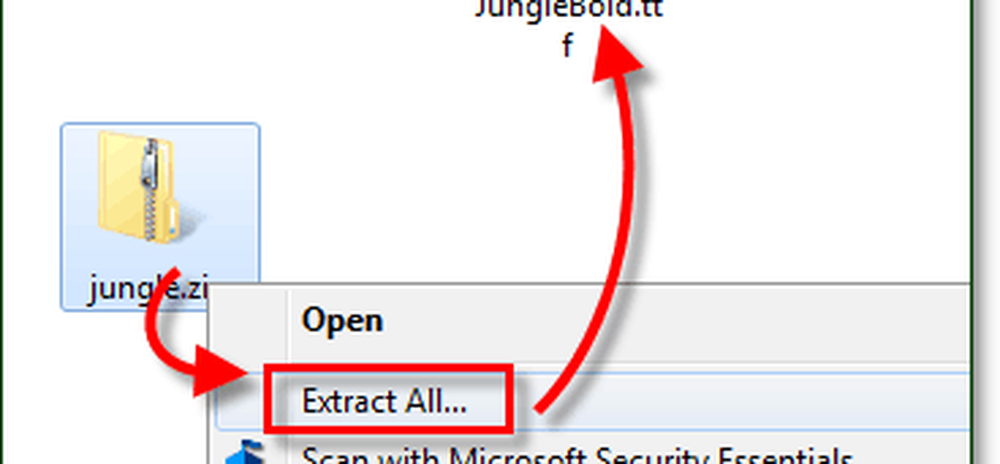
2. Vizualizatorul de fonturi ar trebui să se deschidă; aruncă o privire la fontul tău și apoi Clic Instalare.
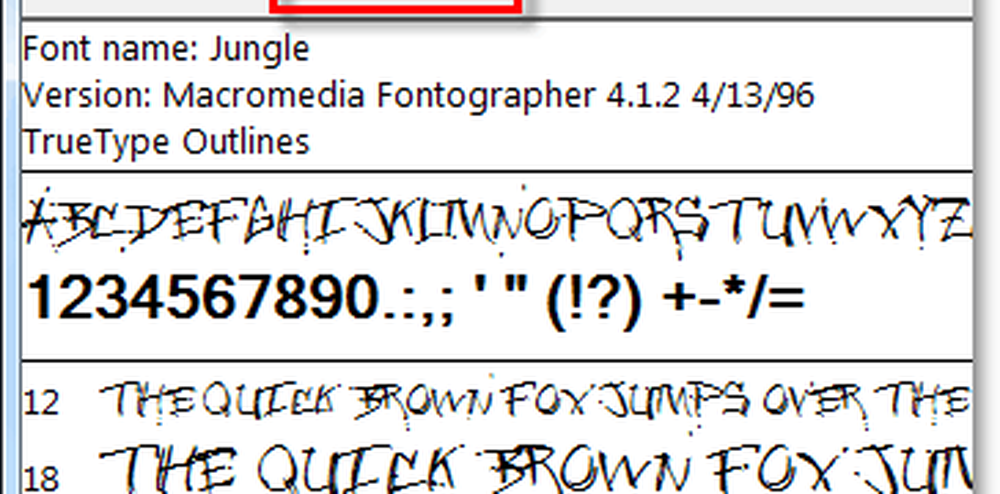
2.b Alternativ dacă doriți să săriți previzualizarea pe care o puteți face Click dreapta fontul .ttf fișier și Selectați Instalare.
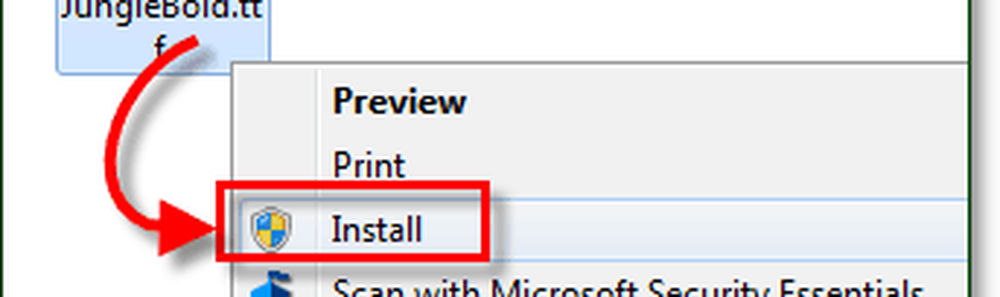
Acum Windows va instala fontul! Este atât de ușor! În acest moment, am terminat. Dar dacă doriți să verificați și să confirmați că instalarea dvs. a trecut corect, tot ce trebuie să faceți este să deschideți panoul de control pentru fonturi. De asemenea, putem dezinstala fonturile din panoul de control al fonturilor, deci merită verificat, astfel încât să știți unde este.
3. Clic Meniu Start Orb și apoi Tip în fonturi și presa introduce.
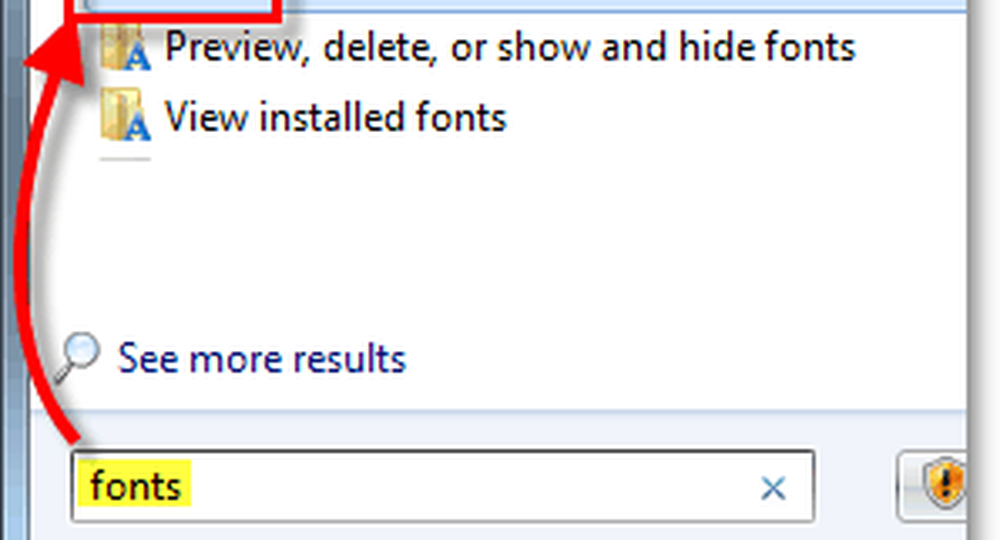
4. Panoul de control Font ar trebui să se deschidă. Aici puteți vizualiza toate fonturile instalate în prezent. Unele par a fi gri, pentru că sunt pentru limbi străine. Sul jos fereastra pentru a găsi fontul pe care tocmai l-ați instalat și pentru a confirma că a funcționat corect.
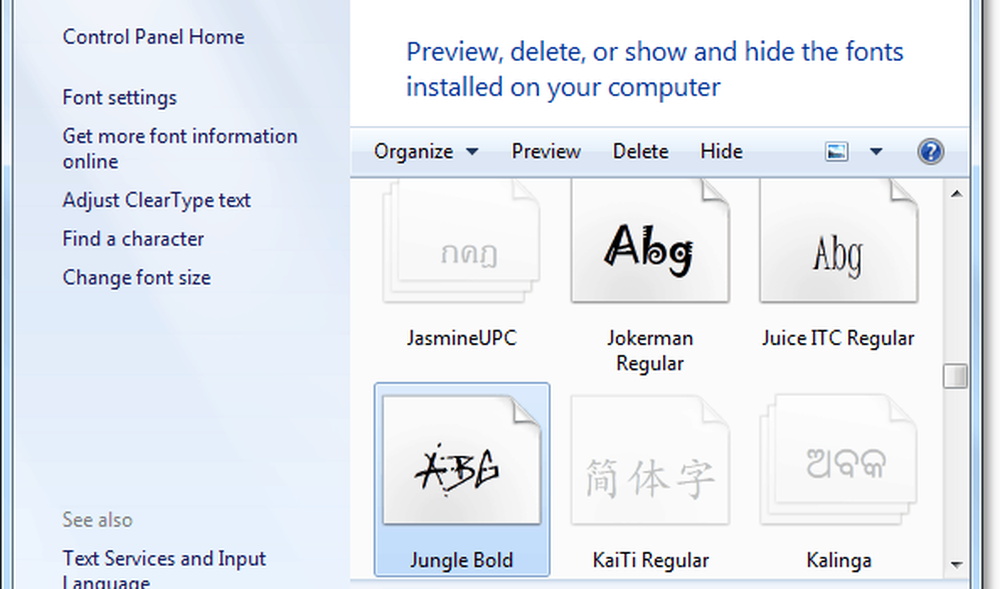
În acest moment, fontul dvs. este instalat! Acum puteți șterge fișierul .tff și / sau .zip descărcat din moment ce Windows 7 a copiat-o în folderul Windows / Fonts.
Cum se șterge un font Windows 7
Pentru a elimina un font, va trebui să faceți acest lucru din panoul de control Font.
5. Pentru a elimina orice font, doar Click dreapta font și Selectați Șterge.
Este important să rețineți că atunci când ștergeți un font din Windows 7, este permanent îndepărtat. Nu puteți inversa acest proces sau nu puteți restabili fontul dacă nu aveți o copie separată a fișierului .ttf pentru font.
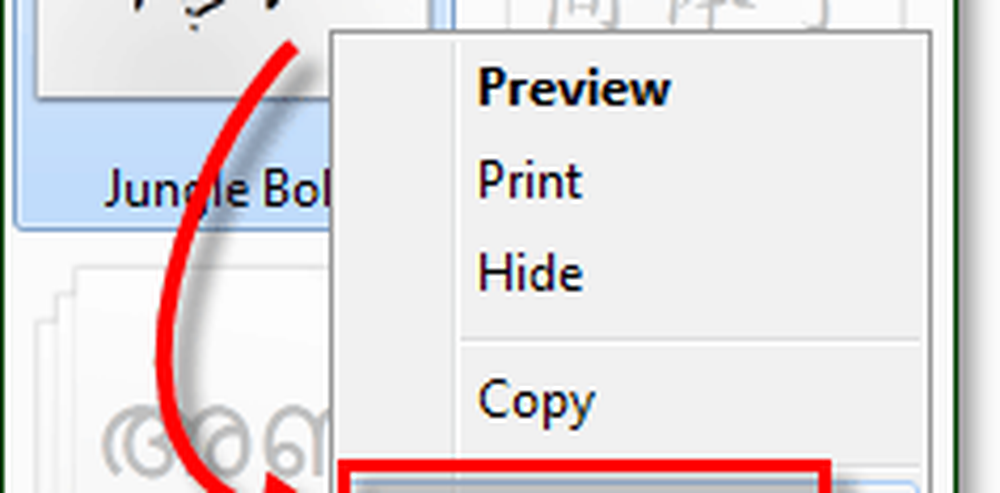
Opțiuni suplimentare pentru economisirea spațiului
În timp ce aveți o imensă bibliotecă de fonturi poate fi la îndemână, poate ocupa de asemenea mult spațiu de stocare pe unitatea de instalare Windows. Mai jos vă vom arăta cum să activați o caracteristică care vă va permite să stocați fonturile într-o locație externă. Puteți să le stocați chiar și în rețea! Această opțiune este perfectă pentru utilizatorii dvs. de putere creativă care doresc să instaleze fiecare font cunoscut de om. Este, de asemenea, util pentru rapid backup și stocarea fonturilor, fără a vă face griji cu privire la crearea de fișiere duplicat pe sistemul dvs..
6. Clic Setări de fonturi din panoul de control Fonturi.
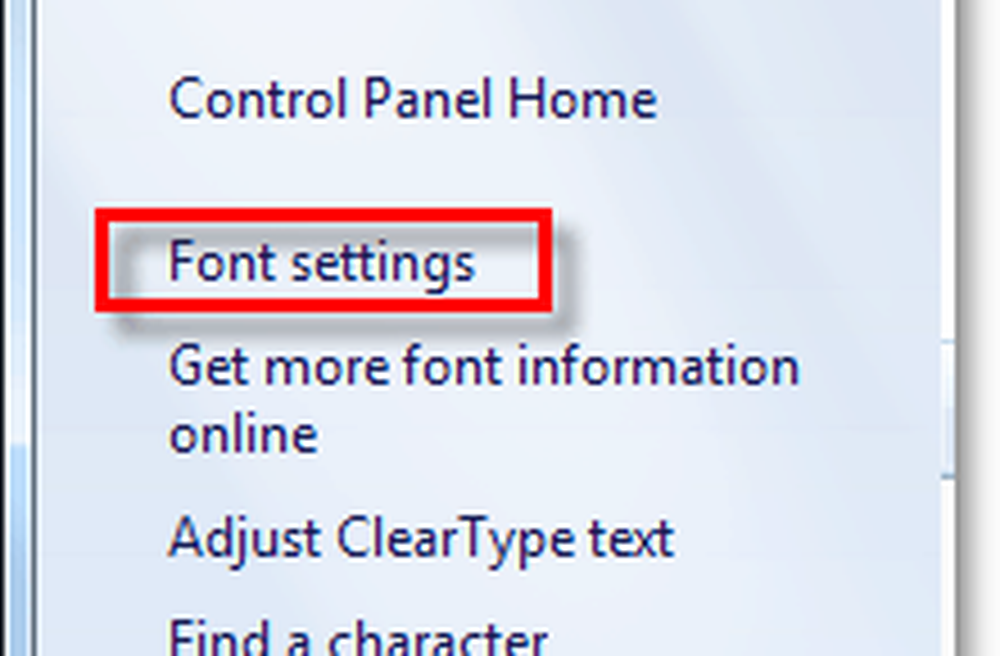
7. Clic caseta de selectare pentru Permiteți instalarea fonturilor utilizând o comandă rapidă (avansat).. Asigurați-vă că Clic O.K pentru a salva modificările.
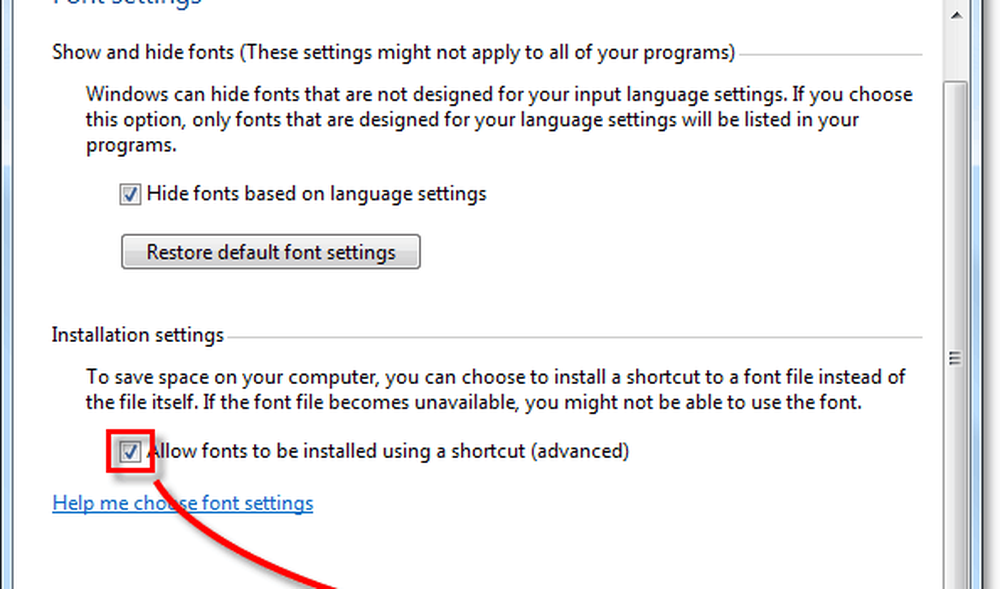
8. Acum când tu Click dreapta font .tff veți vedea o nouă opțiune Selectați denumit Instalați ca o comandă rapidă.
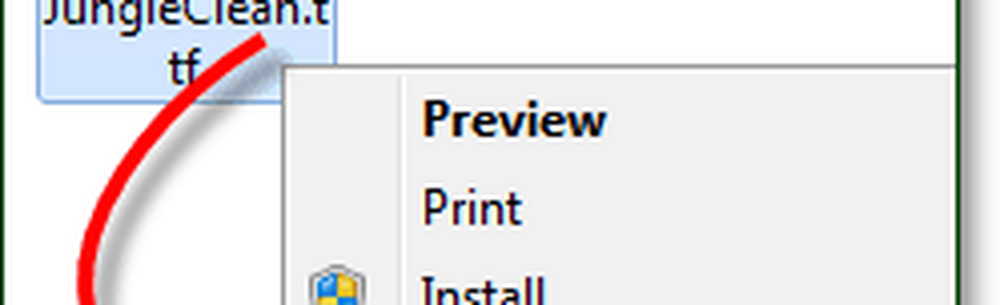
Ori de câte ori doriți să adăugați o scurtătură nouă, puteți să o instalați ca o comandă rapidă și nu să copiați fontul în folderul Windows. În schimb, va îndrepta Windows 7 să caute fontul la locația sa actuală de stocare.
Dacă vă uitați în folderul fonturilor, fontul nou instalat va afișa o pictogramă de comenzi rapide peste miniatură, astfel veți ști că aceasta este locația sa de stocare externă.